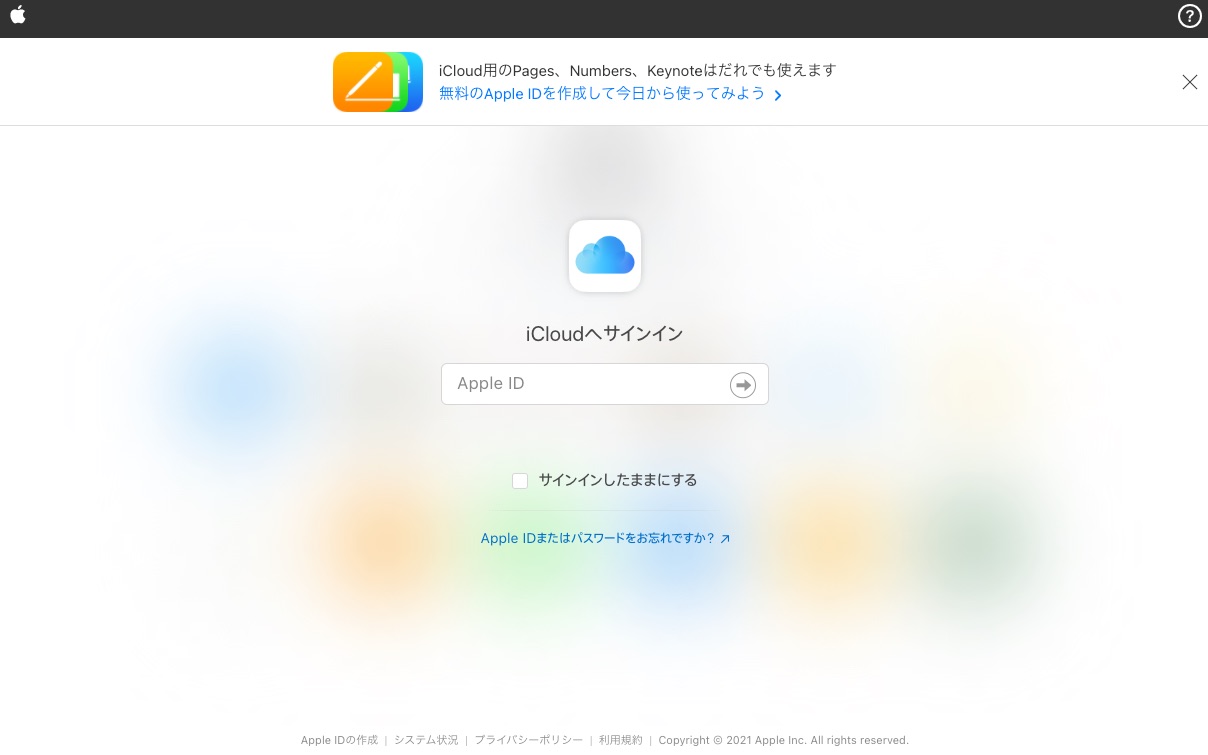こんにちは!じゅりんHACK管理人のじゅりんです。
先日こんな相談がありました。

じゅりん先生、iPhoneのカレンダーアプリで日付が一日ずれて表示されたりすることがあるんですけど…どうしたらいいですか?



それは「iCloud.comの設定」が原因かもしれませんね。時間帯が海外に設定されてしまった可能性があります。
時間帯の設定を「日本」に戻してあげましょう。
ということで、Apple製品(iPhone・iPad・Mac)などのカレンダーアプリ(「Refills」「Staccal2」などのサードパーティー製のアプリも含む)で、日付がずれて表示されてしまう現象が時々起こるようです。
そんなときは「iCloud.com」の設定が原因の可能性が高いので、設定を直してあげましょう。
「iCloud.com」の設定を直して、カレンダーアプリの日時ズレを修正する方法
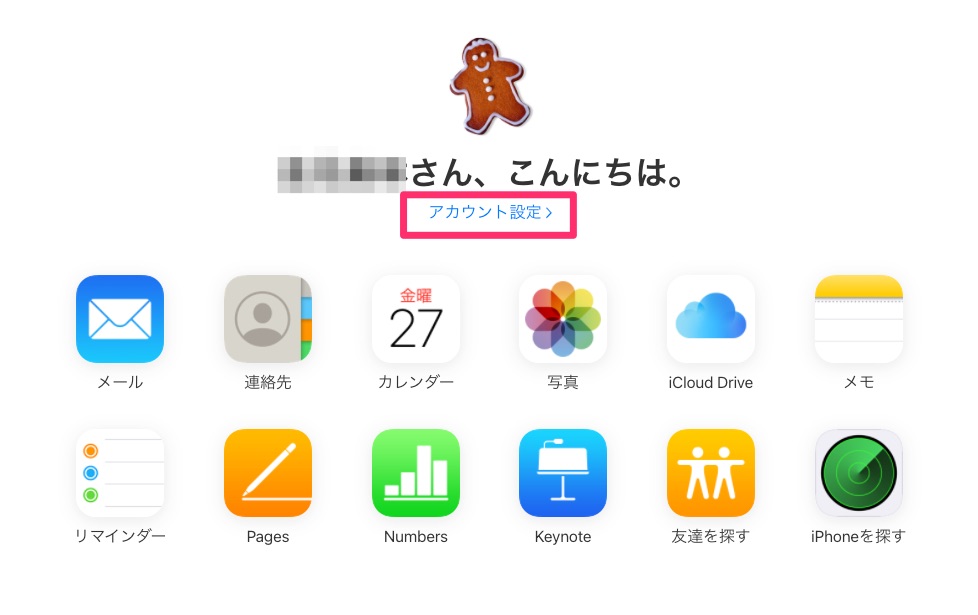
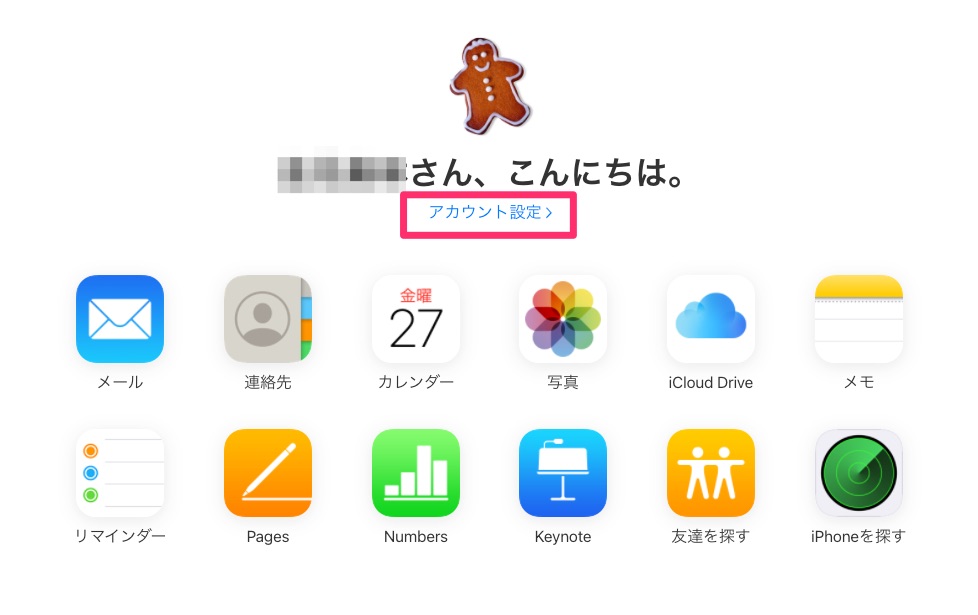
「iCloud.com」にログインすると上記の画面が表示されるので、「アカウント設定」をクリックして開きます。
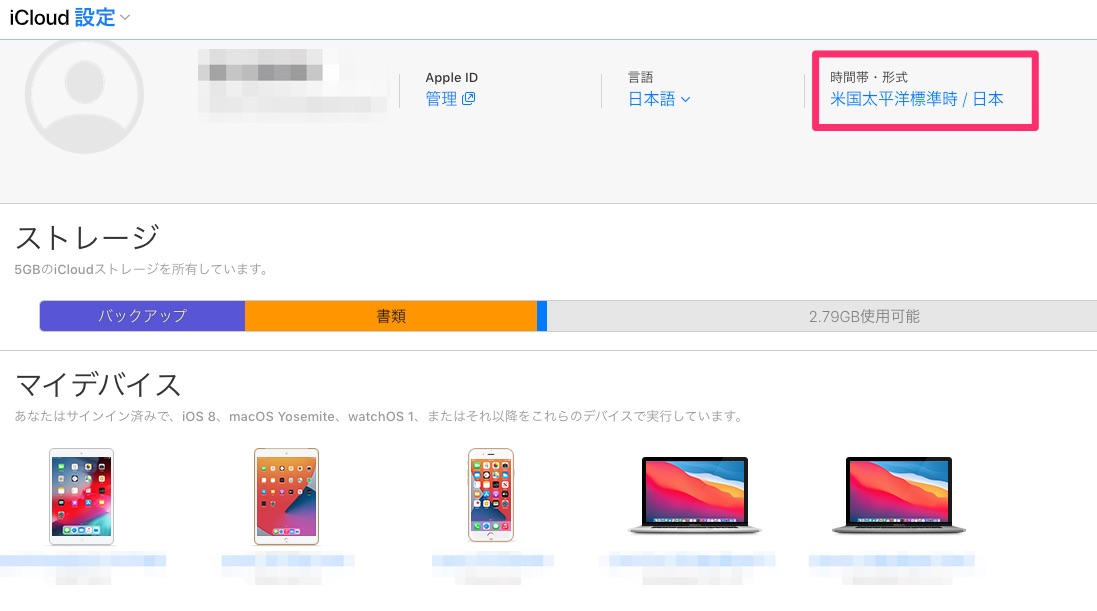
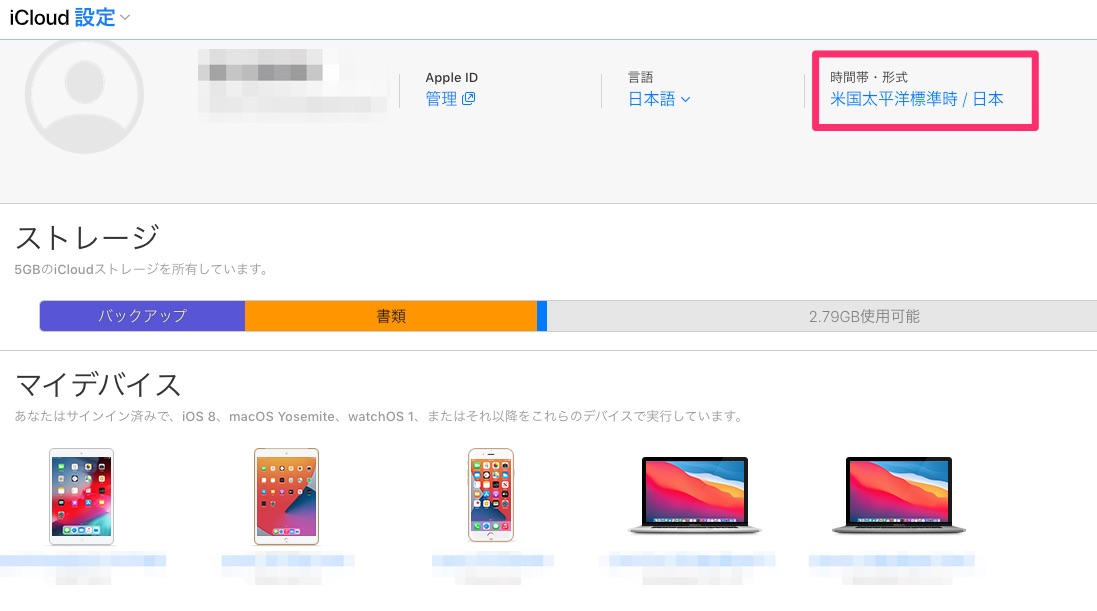
「アカウント設定」の「時間帯・形式」が「日本」以外になっていないか確認します。今回ぼくの画面では、いつの間にか「米国太平洋標準時」になっていたので、カレンダーの日時がずれる可能性があります。
「時間帯・形式」の下にある青字の部分がリンクになっているのでクリックします。
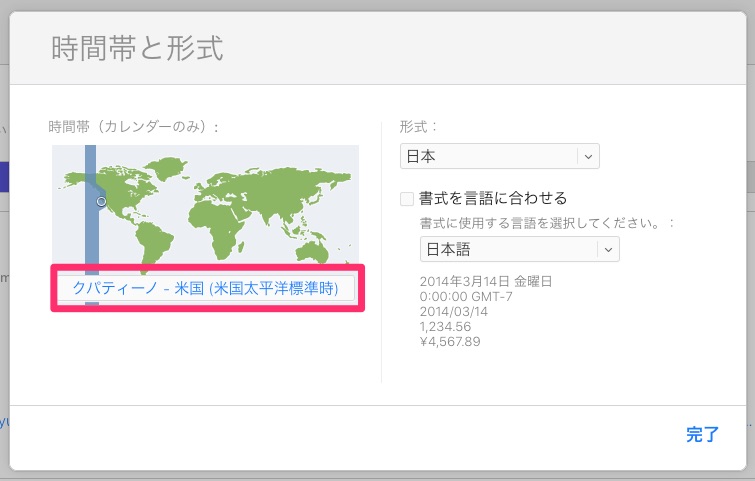
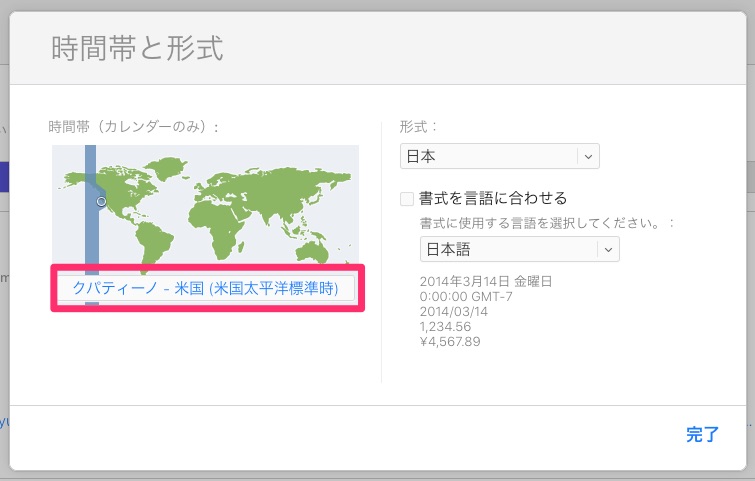
「時間帯と形式」の画面が開きます。
「時間帯(カレンダーのみ)」の世界地図を見ると海外の時間帯が表示されています。
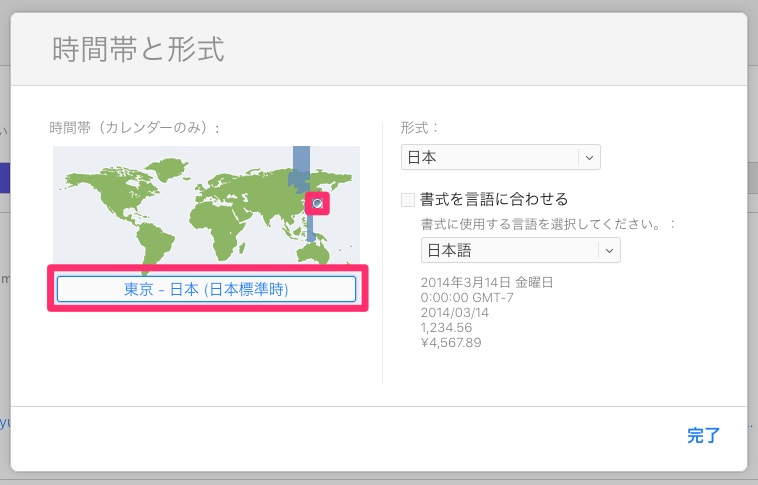
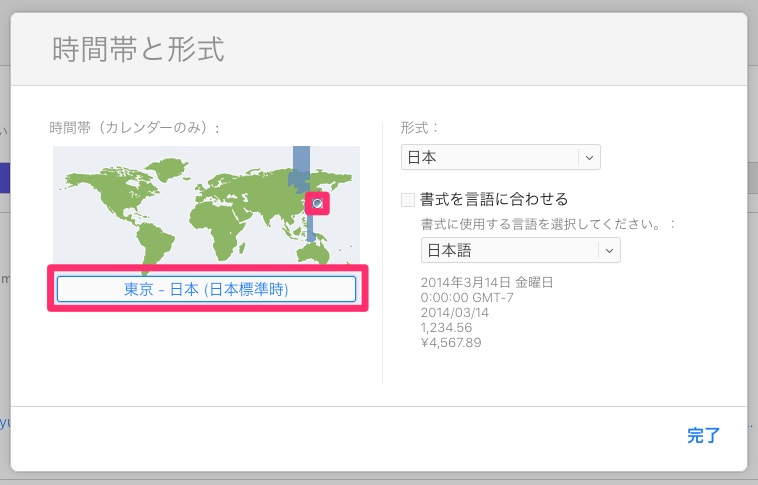
世界地図上の「東京 – 日本」をクリックして、正しい時間帯を選択します。
「完了」をクリック。
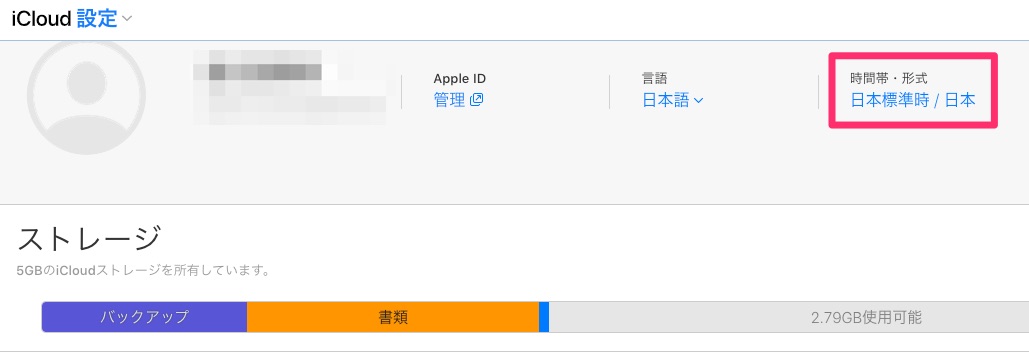
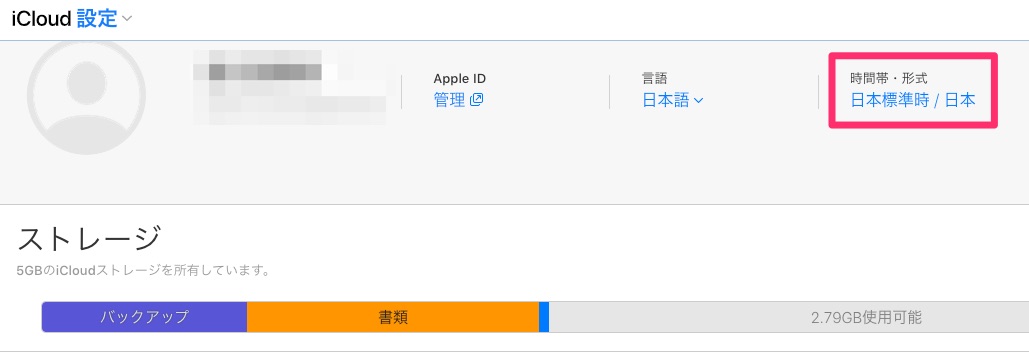
「アカウント設定」画面に戻るので、「時間帯・形式」が「日本標準時 / 日本」に変更されていればOKです。
まとめ:iPhoneなどのカレンダー(標準・staccal2など)の日付がズレるときには「iCloud.com」の設定を確認してみましょう
いかがでしたでしょうか?
ぼく自身も特にiCloud.comの「時間帯」を変更したことはないのですが、いつの間にか自動的に海外に設定されていました。同様の状況になっている人も意外と多いのではないでしょうか?
これが原因でカレンダーの日時がズレてしまう可能性がありますので、一度は設定を確認しておくといいかもしれません。
ちなみにiPhoneで人気のサードパーティー製カレンダーアプリ「Refills」や「Staccal2」なども同様に、iCloud.com設定の影響を受けて日時がズレることがあるようです。そのため上記の解決策で問題は解消するはずです。